Vamos ser sinceros - adicionar linhas manualmente em planilhas é tão divertido quanto ver tinta secar. Mas aqui está a boa notícia: as fórmulas do Google Sheets podem fazer o trabalho pesado por você. Como alguém que já perdeu muito tempo lutando com planilhas, estou animado para compartilhar esses truques que vão economizar seu tempo e te fazer parecer um mestre das planilhas.
Por que as fórmulas são suas novas melhores amigas
Fórmulas no Google Sheets são como ter um assistente superinteligente que nunca dorme. Precisa somar despesas? Calcular médias? Ou sim - até adicionar linhas dinamicamente? Tem uma fórmula para isso.
Enquanto fórmulas básicas são ótimas, ferramentas como Excelmatic levam isso para outro nível. Imagine descrever o que você precisa em português simples e sua planilha atualizar automaticamente. Essa é a mágica de ferramentas com IA que ampliam as capacidades do Google Sheets.
Adição básica de linhas: a função SOMA
Vamos começar com o básico. Digamos que você está acompanhando despesas mensais:
=SOMA(B2:B4)
Esta joia aqui soma tudo de janeiro a março. Mas o interessante é que quando você adiciona os dados de abril em B5, a soma atualiza automaticamente. Sem recálculos manuais necessários!
Dica profissional: para conjuntos de dados maiores, intervalos nomeados deixam suas fórmulas mais limpas e fáceis de entender. Em vez de lembrar B2:B237, você poderia nomear como "DespesasAnuais" e usar:
=SOMA(DespesasAnuais)
Evolua com ARRAYFORMULA
ARRAYFORMULA é como dar superpoderes à sua planilha. Precisa aplicar o mesmo cálculo em várias linhas? Esse cara aqui resolve tudo de uma vez.
Exemplo: Calculando vendas cumulativas para cada produto:
=ARRAYFORMULA(SOMASE(A:A, A:A, B:B))
Esta única fórmula substitui o que normalmente exigiria dezenas de fórmulas individuais. Seu "eu" do futuro vai agradecer por aprender esse truque.
Adição condicional de linhas (porque a vida nem sempre é simples)
Às vezes você só quer somar linhas que atendem a certas condições. É aí que entram os comandos SE:
=SOMASE(B2:B10, ">100")
Isso soma apenas vendas acima de R$100. Combine com outras condições usando E/OU para ainda mais controle:
=SOMA(SE((B2:B10>100)*(C2:C10="Sim"), B2:B10, 0))
Quando você precisa realmente inserir linhas
Aqui está o detalhe - fórmulas do Google Sheets não podem fisicamente inserir novas linhas. Mas não entre em pânico! Você tem opções:
- Inserção manual: Clique direito e insira (old school mas funciona)
- Apps Script: Escreva um script simples para automatizar
- Excelmatic: Nossa ferramenta de IA pode lidar com isso automaticamente enquanto você foca no que importa
Para os fãs de DIY, aqui está um script básico do Apps Script para inserir linhas:
function insertRow() {
var sheet = SpreadsheetApp.getActiveSheet();
sheet.insertRowBefore(5); // Insere antes da linha 5
}
Por que parar nas fórmulas básicas?
Enquanto dominar essas fórmulas vai te deixar mais produtivo, existe um mundo de possibilidades de automação. Ferramentas como Excelmatic podem:
- Gerar fórmulas a partir de linguagem natural
- Atualizar suas planilhas automaticamente
- Criar dashboards a partir de dados brutos
- Lidar com cálculos complexos com comandos simples
Imagine descrever o que você precisa ("mostre vendas totais por região no Q2") e ter isso feito instantaneamente. Esse é o futuro do trabalho com planilhas.
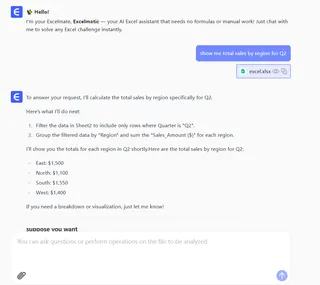
Aplicações no mundo real
Essas técnicas brilham em cenários do dia a dia:
- Orçamento: Soma automática de despesas por categoria
- Acompanhamento de vendas: Calcula comissões entre equipes
- Gestão de projetos: Acompanha porcentagens de conclusão de tarefas
- Estoque: Soma níveis de produtos entre armazéns
O ponto em comum? Todos te poupam do trabalho manual com dados e reduzem erros.
Considerações finais
Fórmulas transformam o Google Sheets de uma grade simples em uma poderosa ferramenta de dados. Quer você use funções SOMA básicas ou mergulhe em ARRAYFORMULAs, cada nova técnica te torna mais eficiente.
Mas aqui está minha opinião sincera - enquanto aprender fórmulas é valioso, o verdadeiro ganho de produtividade vem de ferramentas que automatizam o processo. Excelmatic representa a próxima evolução das planilhas, onde você descreve o que precisa e deixa a IA lidar com os detalhes técnicos.
Pronto para levar suas habilidades com planilhas para o próximo nível? Comece com essas fórmulas, mas fique de olho em como a IA está mudando o jogo. Seu "eu" do futuro (e seus colegas de trabalho) vão agradecer.






